首页 > 电脑教程
大师设置win7系统刻录时光盘插入电脑总提示请插入光盘的的技巧
2021-07-18 09:44:04 电脑教程
今天教大家一招关于win7系统刻录时光盘插入电脑总提示请插入光盘的解决方法,近日一些用户反映win7系统刻录时光盘插入电脑总提示请插入光盘这样一个现象,当我们遇到win7系统刻录时光盘插入电脑总提示请插入光盘这种情况该怎么办呢?我们可以 1、首先打开设备管理器,然后找到DVD设备类,鼠标右击选择“卸载”选项; 2、在弹出来的确认设备卸载窗口中,选择“确定”按钮下面跟随小编脚步看看win7系统刻录时光盘插入电脑总提示请插入光盘详细的解决方法:
我们可以通过删除和重新安装硬件来清除待写缓存文件即可解决问题,具体操作步骤如下:
1、首先打开设备管理器,然后找到DVD设备类,鼠标右击选择“卸载”选项;
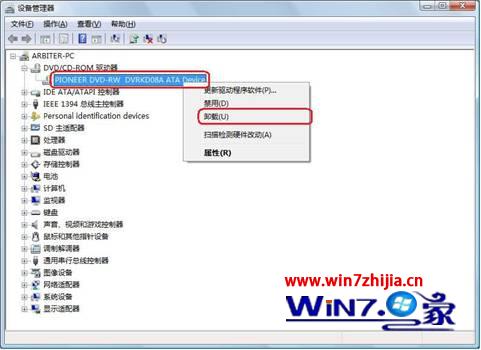
2、在弹出来的确认设备卸载窗口中,选择“确定”按钮;

3、卸载完成之后,点击窗口上方的“操作--扫描检测硬件驱动”选项;

4、扫描完毕之后就会在右下角显示安装信息;

5、然后等待设备自动安装完成后,就可以正常打开光驱并查看光盘内容了。

通过上面的方法就可以解决Win7系统刻录时光盘插入电脑总提示请插入光盘的问题了,遇到这样问题的朋友们可以试试看哦,相信可以帮助大家解决这个问题了
关于win7系统刻录时光盘插入电脑总提示请插入光盘的就给大家介绍到这边了,如果你的电脑也遇到了这种情况,可以试试上面的方法哦。更多精彩内容欢迎继续关注!
相关教程推荐
- 2021-07-12 win7自带游戏怎么删除,win7系统中自带的游戏删除
- 2021-07-10 win7如何清理c盘,win7如何清理c盘垃圾
- 2021-07-06 win7半屏,win7半屏显示
- 2021-07-17 win7视频桌面,视频电脑桌面
- 2021-07-18 电话激活win7,电话激活win7系统
- 2021-06-08 大神帮你xp系统通过光盘安装的技巧
- 2021-07-01 如何恢复xp系统禁止显示上一张光盘内容的操作方
- 2021-06-12 技术员介绍xp系统无法识别VCD和SVCD光盘的思路
- 2021-06-18 手把手教你设置xp系统安装虚拟光驱后无法读取光
- 2021-06-17 老司机传授xp系统插入光驱后显示上一张光盘资料
热门教程